Wenn in Chrome der folgende Fehler aufgetreten ist: „Ihre Einstellungen können nicht gelesen werden. Einige Funktionen sind möglicherweise nicht verfügbar und Änderungen an den Einstellungen werden nicht gespeichert“, dann ist wahrscheinlich Ihr Chrome-Profil beschädigt oder eine bösartige Erweiterung hat Ihre Chrome-Einstellungen kompromittiert.
Um einfach zu beheben “Ihre Einstellungen können nicht gelesen werden” Chrome-Fehler folgen Sie den Schritten unten:
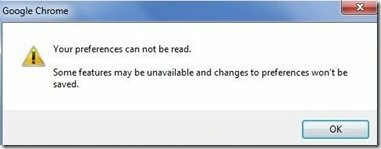
So beheben Sie den Fehler „Ihre Einstellungen können nicht gelesen werden“ in Chrome.
Wichtig: Bevor Sie fortfahren, nehmen Sie eine Backup von dir Chrome-Lesezeichen. Wenn Sie nicht wissen, wie das geht, können Sie die Anweisungen in diesem Artikel befolgen: So sichern und wiederherstellen Sie Chrome-Lesezeichen (Favoriten).
Schritt 1. Chrome-Profilordner neu erstellen.
Notiz: Sie müssen die Ansicht der versteckten Dateien aktivieren, um diese Aufgabe auszuführen. Gehen Sie dazu zu:
- Anfang > Schalttafel > Ordneroptionen & drücke den "Aussicht"Tab.
- Klicken "Versteckte Dateien, Ordner und Laufwerke anzeigen" &
- Deaktivieren Sie das "Geschützte Betriebssystemdateien ausblenden"
- Drücken Sie "OK"
- So aktivieren Sie die Ansicht versteckter Dateien in Windows 7
- So aktivieren Sie die Ansicht versteckter Dateien in Windows 8
1. Schließen Sie Google Chrome.
2. Navigieren Sie zum folgenden Ort & Umbenennen das "Benutzerdaten” Ordner zu “Benutzerdaten. ALT" *.
Windows 10, 8, 7 oder Vista
- C:\Benutzer\
\AppData\Local\Google\Chrome\Benutzerdaten
Windows XP
- C:\Dokumente und Einstellungen\
\Lokale Einstellungen\Anwendungsdaten\Google\Chrome\Benutzerdaten
* Hinweis für Benutzer von Windows 10, 8: Wenn Sie den Ordner 'Benutzerdaten' nicht umbenennen können, drücken Sie STRG + ALT + ENTF Task-Manager öffnen und dann Rechtsklick in Chrom verarbeiten und auswählen Task beenden (oder starten Sie einfach Ihren PC neu).
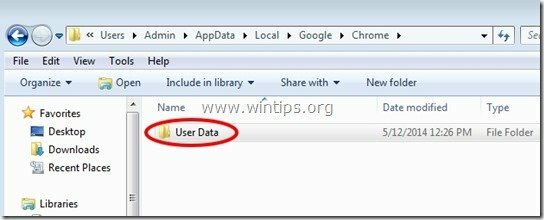
3. Öffnen Sie Google Chrome.* Das „Ihre Einstellungen können nicht gelesen werden” Fehler sollte weg sein!
* Notiz: Wenn Google Chrome startet, erstellt es automatisch einen neuen sauberen Ordner "Benutzerdaten".
4. Stellen Sie Ihre Lesezeichendatei wieder her und Sie sind fertig! *
* Notiz: Wenn das Chrome-Problem behoben wurde, können Sie löschen die "Benutzerdaten. OLD" Ordner dauerhaft.
Zusätzliche Hilfe: Wenn Sie immer noch Probleme mit Ihrem Chrome-Browser haben, installieren Sie eine völlig neue Kopie von Google Chrome, indem Sie diese befolgen Anweisungen.
Wenn Sie unter Windows 10 die Ausführung von Chrome nicht stoppen können, können Sie den Namen der Benutzerdatendatei nicht ändern.
Ich habe mich sehr gefreut, dass dieser Fehler in meinem Chrome-Browser von Google angezeigt wird. Es ist nur eine weitere Sache, die Google NICHT sehen kann und ich habe kein Problem damit. Ein Stalker down, noch einige mehr. Es wäre schön, wenn ich den Hinweis deaktivieren könnte. Aber es ist nicht mein Browser – oder? Es ist Googles.
Wenn der Fox seinen Hate-on für Flash überwinden würde, den zu viele Websites immer noch verwenden, würde ich mich für echte Privatsphäre entscheiden und zurück zu Fire Fox wechseln.
Ich bin vor ein paar Tagen auf diesen hartnäckigen Fehler mit dem Popup "Ihre Einstellungen können nicht gelesen werden, einige Funktionen können möglicherweise" gestoßen Nicht verfügbar sein und Änderungen an den Einstellungen werden nicht gespeichert.", die sich jedes Mal, wenn ich sie öffnete, ständig präsentierte Chrom.
Ich hatte viele verschiedene Winkel ausprobiert, um dieses Problem erfolglos zu beheben, und durch die Als ich aufhörte, diesen Fehler zu beheben, hatte ich viele meiner gespeicherten Einstellungen, für die ich festgelegt hatte, durcheinander gebracht Chrom.
Also dachte ich zu diesem Zeitpunkt, dass es am besten ist, zu versuchen, die Originaldateien zu speichern, die noch im "C:\Users\\AppData\Local\Google\Chrome\Folder" und meine Ordnergröße war etwas groß 100 Gigs, also lasse ich es einfach eine Kopie auf einem anderen Laufwerk speichern als nach einiger Zeit eine Meldung angezeigt wurde, dass ich die Datei "C:\Users\Me\AppData\Local\Google\Chrome\User Data" nicht verschieben konnte hatte keine Berechtigungen für den Umzug???
Da war also der Hinweis und ich dachte, gut, lass uns versuchen, der Datei einige Berechtigungen zuzuweisen, um zu sehen, ob sie sich dann bewegen wird und Erfolg, also dachte ich, ich frage mich, ob Chrome jetzt ohne das abhörende Popup und die eingeschränkte Nutzung funktionieren wird, mit denen ich in letzter Zeit konfrontiert war Chrom?
Nun ja, es hat funktioniert und alles, was ich tun musste, war, der Datei "Local" einige Berechtigungen und Privilegien zu erteilen und dann Chrome zu öffnen und mich bei meinem zuvor mit Chrome und Surfen verwendeten Konto anzumelden!
Ich kann den Ordner nicht löschen, da Chrome noch geöffnet ist, aber nicht, kann Chrome auch nicht mehr geöffnet werden?
Ein paar Punkte…
Ich konnte dies erreichen, indem ich einfach auf "versteckte Dateien anzeigen" klickte. Ich musste das Häkchen bei "Geschützte O/S-Dateien ausblenden" nicht entfernen. Wenn es sein muss... soll es so sein.
Unabhängig davon ist mein Hauptpunkt….GEHEN SIE SICHER ZURÜCK UND KEHREN SIE ZURÜCK, UM ZURÜCKZUGEBEN, WELCHES SIE GETAN haben“, bevor Sie Ihren Computer herunterfahren. Wenn Sie dies nicht tun, insbesondere wenn Sie die geschützten Betriebssystemdateien deaktiviert haben, kann es beim nächsten Neustart Ihres Computers zu Problemen kommen. Der Bildschirm Willkommen – Bitte warten wird aufgelegt.
Hören Sie dabei nicht auf die Idioten bei Google. Folgen Sie einfach der Antwort von Joe Lion, die ich unten kopiert habe. Es geht viel schneller und einfacher. Ich konnte meine Einstellungsdatei löschen und hatte beim Neustart Chrome mit all meinen Einstellungen und Lesezeichen zurück. Diese Idioten bei Google sind genau das, Idioten. Danke jo.
1: Chrome schließen und Ordner „Benutzerdaten“ umbenennen (Beispiel: Benutzerdaten1)
2: Öffnen Sie Chrome, wodurch automatisch ein neuer Ordner "Benutzerdaten" erstellt wird
3: Alle Daten im neuen Ordner „Benutzerdaten“ löschen
4: Kopieren Sie die alten Daten aus dem alten Ordner „Benutzerdaten“ aus Schritt 1
5: Navigieren Sie zu C:\Users\\AppData\Local\Google\Chrome\User Data\Default und löschen Sie die Datei(en) mit den Einstellungen (nicht die Datei mit den sicheren Einstellungen).
Starten Sie Chrome neu und eine neu reparierte "Einstellungen"-Datei wird automatisch erstellt. Das hat bei mir funktioniert.
Die ursprüngliche Antwort funktioniert, aber sie löscht alle Ihre wichtigen gespeicherten Daten wie gespeicherte Passwörter und mehrere Google / YouTube-Konten usw. Für manche mag dies keine Rolle spielen, aber für diejenigen mit mehreren Website-Passwörtern und Google/YouTube-Konten könnte dies mühsam sein. Eine wirksamere Abhilfe wäre:
1: Chrome schließen und Ordner "Benutzerdaten" umbenennen (Beispiel: Benutzerdaten1)
2: Chrome öffnen, wodurch automatisch ein neuer Ordner "Benutzerdaten" erstellt wird
3: Alle Daten im neuen Ordner "Benutzerdaten" löschen
4: Kopieren Sie die alten Daten aus dem alten Ordner "Benutzerdaten" aus Schritt 1
5: Navigieren Sie zu C:\Users\\AppData\Local\Google\Chrome\User Data\Default und löschen Sie die "Preferences"-Datei(en) (nicht die "Secure Preferences"-Datei)
Starten Sie Chrome neu und eine neu reparierte "Einstellungen"-Datei wird automatisch erstellt. Das hat bei mir funktioniert.
HINWEIS: Man könnte meinen, es wäre einfacher, die Datei "Einstellungen" im Original einfach zu löschen Benutzerdatenordner, aber aus irgendeinem Grund ließ Windows dies nicht zu und erzeugte Berechtigungsfehler, wenn versucht. Wenn Sie diese Schritte überspringen können, haben Sie mehr Kraft! hoffe das hilft!!
Mein Computer lässt mich die Datei nicht umbenennen oder löschen. Irgendwelche Ideen?
Chrome bereits neu installiert, bevor ich online geschaut habe
Diese Anweisungen sind ein Glücksfall! Ich habe den ganzen Tag damit herumgebastelt, dann bin ich über diese Anleitung hier gestolpert und sie ist in weniger als fünf Minuten repariert! Genial!
Ich hatte dieses Problem schon mehrmals und fand, dass eine schnellere Lösung darin besteht, zur Einstellungsleiste ganz rechts in der URL-Suchleiste und dann zu den Einstellungen im Dropdown-Menü zu gehen. Wenn auf der neuen Seite Anmelden angezeigt wird, melden Sie sich entweder mit Ihrer E-Mail-Adresse an oder trennen Sie Ihr Google-Konto (wenn Sie bereits angemeldet sind) und melden Sie sich erneut an. Bei mir funktioniert das normalerweise.
Ich habe den Benutzerdatenordner überhaupt nicht auf meinem Computer. Mit anderen Worten, der Rat funktioniert bei mir nicht. Ich erhalte die Meldung nur beim Booten des Betriebssystems und Chrome startet schneller als vor dem Auftreten dieses Fehlers. Mich verwirrt hauptsächlich die Tatsache, dass mein Chrome bei meinem Google-Konto angemeldet ist, wo alle meine "Einstellungen" gespeichert werden sollen. Habe ich deshalb keinen Ordner mit den Benutzerdaten? Könnte diese Fehlermeldung eigentlich kein Anzeichen für einen Fehler sein? Mir sind keine Störungen bekannt.